一、需求场景(从今天开始我们讲的内容主要针对音频)
不知大家有没有听过这样的一句话“不怕新歌带舞曲,就怕老歌加DJ”,可见老歌有其独特的魅力,它如一壶老酒,香飘十里,让人欲罢不能,一饮而?。从治逦对映?,也只有喝过他的你,才能更好的领会其中的真谛 。

老歌更懂你的心
我们在欣赏的过程中有没有思考过那些串烧老歌是怎么做的?多首音乐是如何变身成为一首更长、更大的歌曲呢?通过今天内容的学习这些问题那都不是事 。
二、推荐软件
今天给大家分享的是一款神器软件,格式化工厂(x64 5.7.5 win10平台运行),功能强大且免费 , 难得的全能性的文件类型转换软件 。所涉及的知识点 , 使用“音频”选项卡下的"音频合并"功能,便可对多首音乐进行合并操作,自己可以搜索下载 。
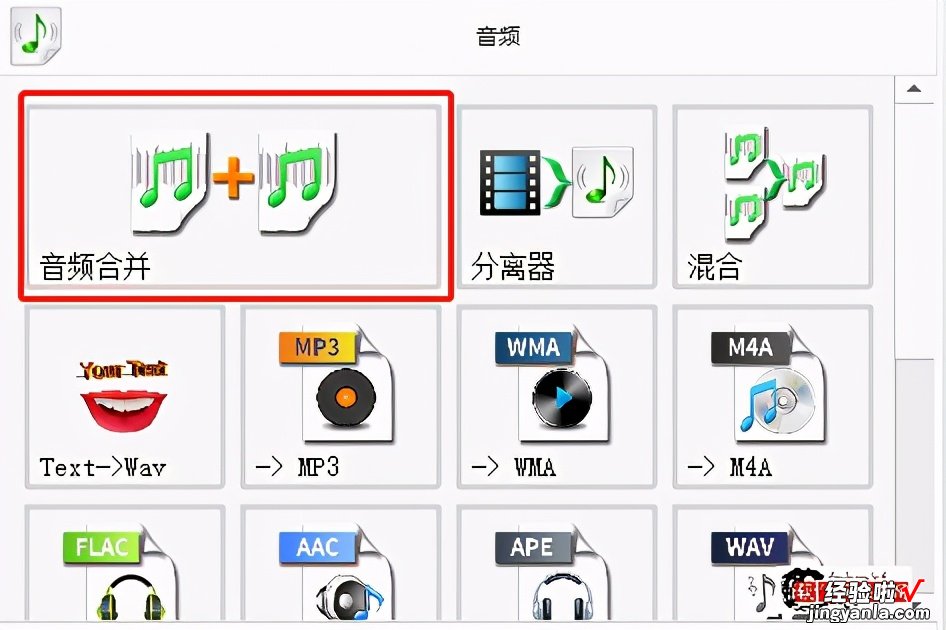
多首音乐合成一个音乐
三、操作演示
打开“格式化工厂”软件,点击“音频”选项卡,打开“音频合并”功能 。
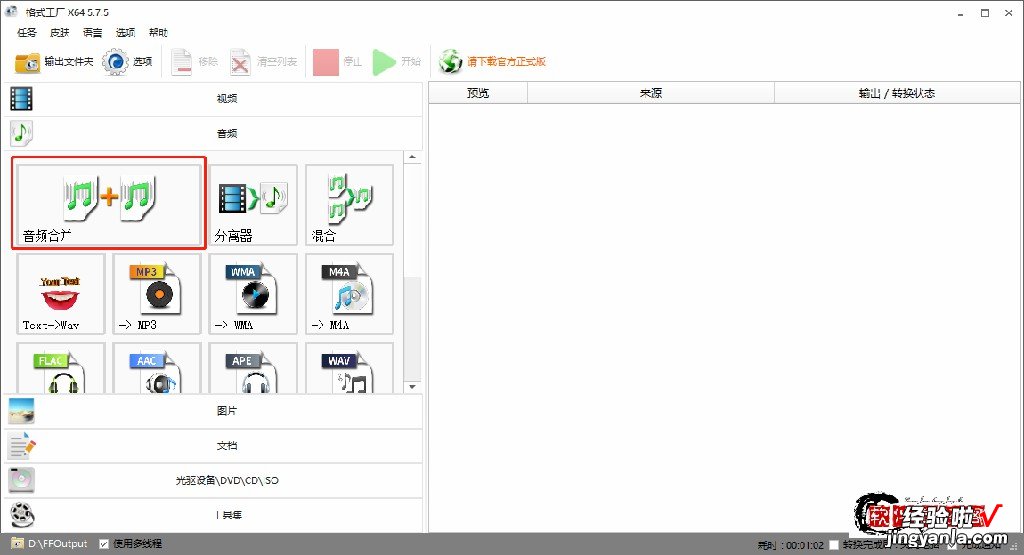
选择音频合并
点击左上角的“输出格式”,可设置最终要生成音乐的文件格式 。
点击右上角的“输出配置”,可设置最终要生成音乐的一些基本参数(淡入淡出、声道等信息) 。
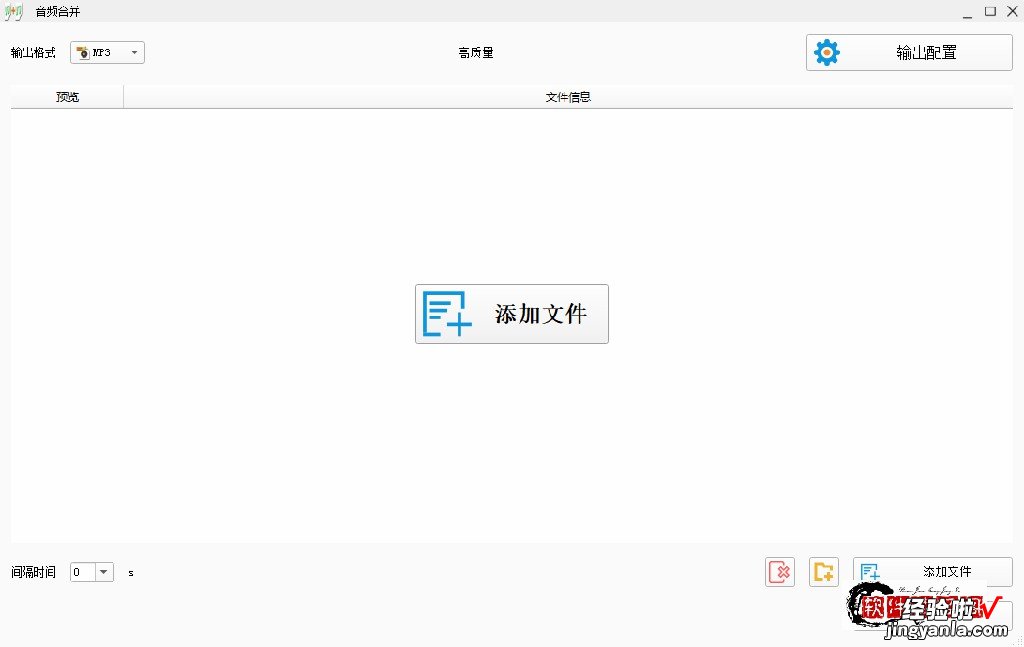
音频合并窗口
点击“添加文件”按钮,弹出“选择文件”对话框 , 添加要合并的音频文件 。
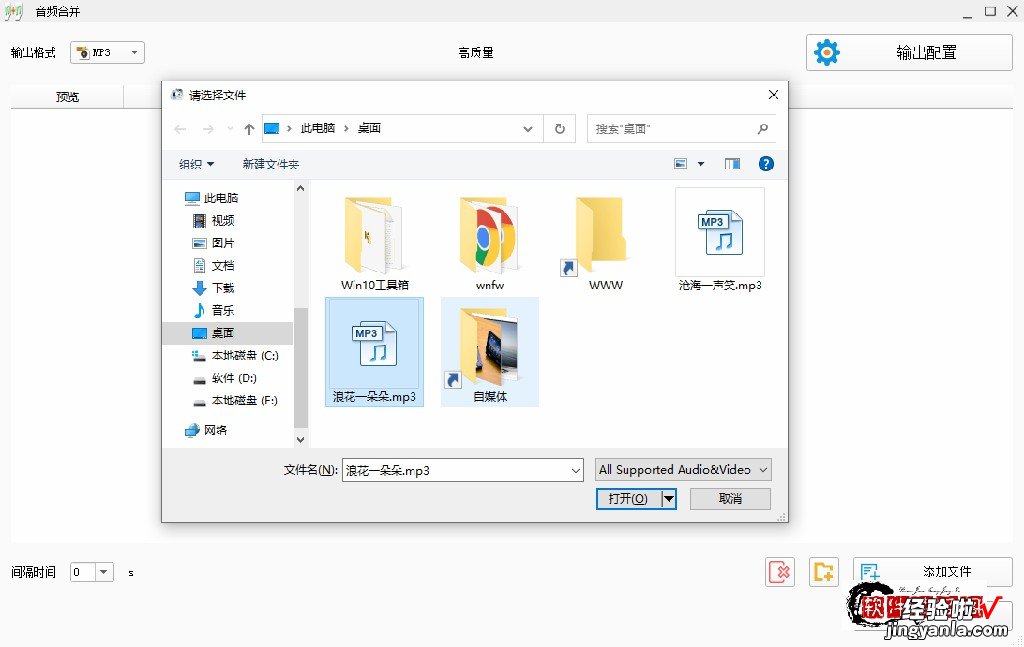
添加第一首要合并的音乐
注意:因为是“音频合并”操作,因此 , 至少得选择两个或者两个以上 。
再次点击“添加文件”按钮,弹出“选择文件”对话框 , 添加要合并的音频文件 。通过上面操作现在已经添加了两首歌曲了,点击“确定”返回格式化工厂主界面 。
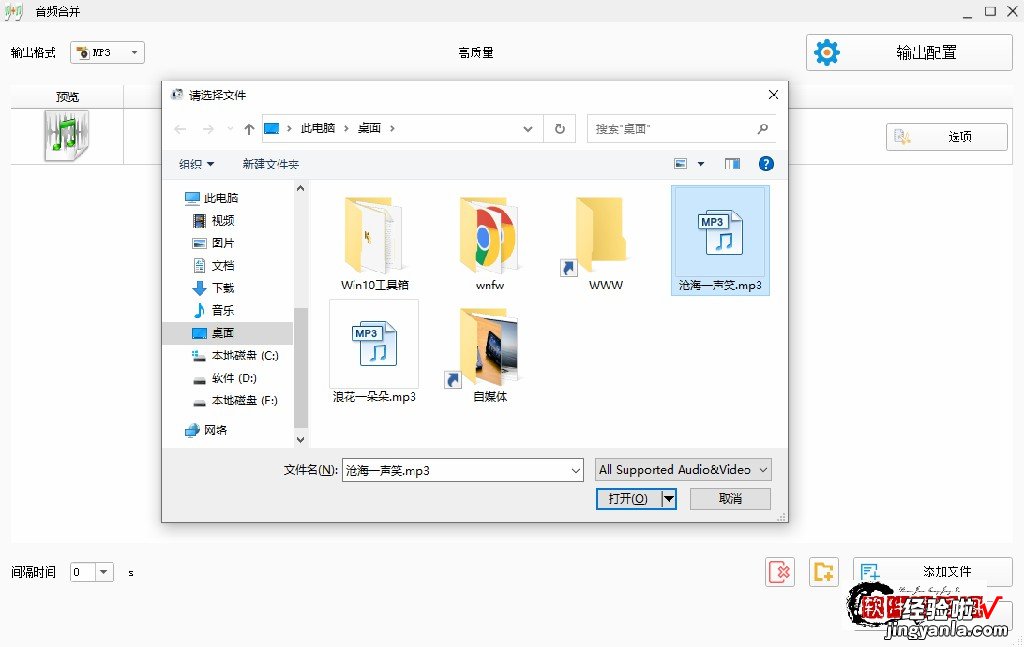
添加要合并的第二首音乐
添加两首音乐
在“格式化工厂”主界面就会加载刚才要转换的任务队列详细信息,校对一下有没有问题,如果没有,点击“开始”按钮进行转换 。

格式化工厂主界面任务队列信息
转换过程中,没有显示任何出错信息;屏幕右下角还会出现弹出“转换任务完成”及所消耗的时间 。
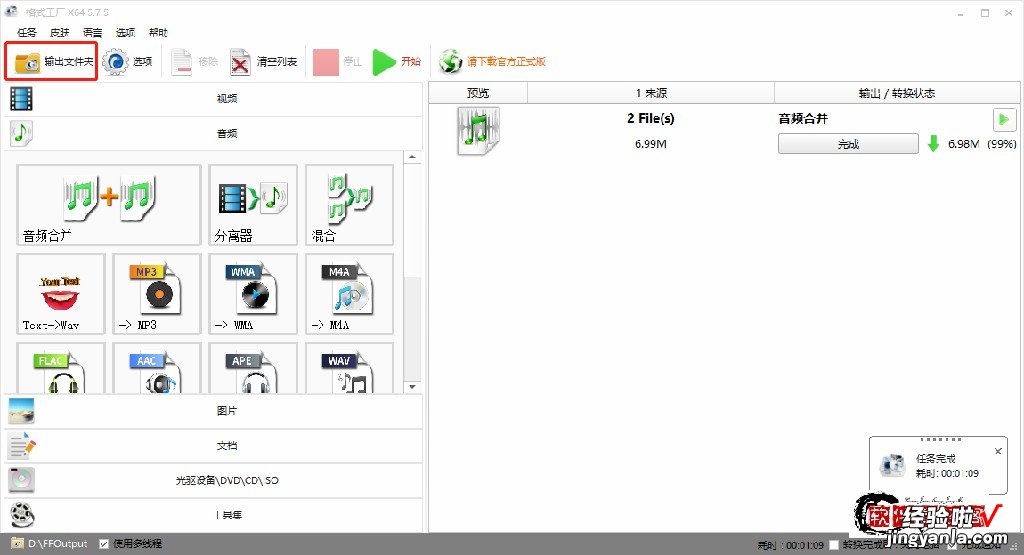
转换任务完成
点击“输出文件夹”就可查看转换后的文件,双击就可播放它的 。
注意:转换完成后,两个或者多个音乐文件就会合成一个文件 , 合并后文件的大小就是分开要合并之前文件的总和 。
多个音乐文件已经合成一个了
四、小结:
【学会了多个音乐文件合并,我才知道经典老歌串烧是这样做出来的】从本节内容开始,我们的学习将重心转移到了音频编辑上 。学会“音频合并” , 可将多个音乐文件合成一个大的音乐文件,你觉得好不好呢?其实,操作过程很简单 , 添加多个音乐文件(至少添加2个),转换就可完成,你学会了吗?
